"Ah, ne oluyor! İPhone'um takılıyor." Bu, iPhone'unuz belirli bir oyun uygulamasında veya çevrimiçi film izlerken donduğunda krem yapabileceğiniz şeydir.
Android cep telefonları gibi, iPhone da bazen 128G ROM'a genişlemesine rağmen takılıp kaldığınız için sizi delirtir. Bu belaya girdiğinde ne yapardın? İPhone'u yeniden başlatmak yaygın bir çözümdür. İPhone nasıl yeniden başlatılır? Okumaya devam et.

İPhone'u Sıfırla
1. Adım Üst kısımdaki (iPhone 4 / 4S / 5 / 5s / 5c) veya sağ taraftaki (iPhone X / 8/7/6 / 6S / 6S Plus) "Güç" düğmesini üç saniye basılı tutun.
2. Adım Kapatmak için "kapatmak için kaydırın" düğmesini sağa kaydırın.
3. Adım İPhone'unuzu yeniden başlatmak için iPhone'unuzu kapattıktan sonra 1. adımı tekrarlayın.
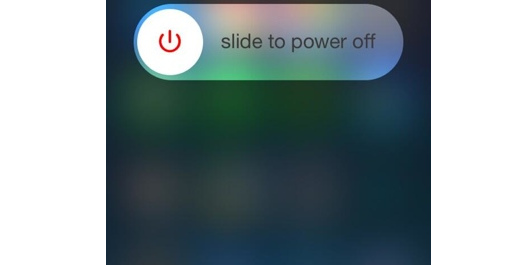
Kolay değil mi? Bir iPhone'u yeniden başlatmak için basit üç adım yeterlidir. Ancak, daha ciddi sorunlarla karşılaştınız mı? "İPhone'u kapattıktan sonra iPhone'umu yeniden başlatmak için düğmeye basıyorum, ancak çalışmıyor. Yalnızca siyah bir ekran görebiliyorum. Yanlış bir şey mi yapıyorum?" "İPhone 5c cihazım bazı bilinmeyen kodlarla rastgele yeniden başlatılıyor ve yemin ederim hiçbir şey yapmıyorum. Bana kim yardımcı olabilir?" ... Karşılaşabileceğiniz bu tür sorular, yukarıdaki sorunları önlemek için iPhone'unuzu doğru şekilde nasıl yeniden başlatırsınız?
1. Yukarıdaki adımları tam olarak uygularsanız, ancak iPhone'unuz siyah ekran gibi görünüyorsa. İPhone'unuzun gücü tükenip bitmediğini kontrol etmek için iPhone'unuzu USB kablosuyla PC'ye takın.
2. Şarj ekranını bir saat içinde görmüyorsanız, USB kablolarını ve USB bağlantı noktasını kontrol edin. Bu araçlar uygunsa, iPhone'unuzu yeniden başlatmaya zorlayabilirsiniz. Apple logosu iPhen ekranınızda görünene kadar "Güç" düğmesini ve "Ana Sayfa" düğmesini en az 10 saniye basılı tutun. Ardından, iPhone'unuzun yeniden başlaması için saniye beklemek üzere her iki düğmeyi de bırakın.
➤ iPhone'da yeniden başlatmaya zorla, iPhone'unuzdaki tüm içeriği veya ayarları silmez. Yani herhangi bir veri kaybetme endişesi yaşamazsınız.
➤ iPhone'u yeniden başlatmaya zorlama, iPhone "Güç" düğmeleriniz "basit üç adım" ın yeniden başlatma yönteminde çalışmadığında da çalışacaktır.
➤ iPhone'unuzu yeniden başlattığınızda, bilinmeyen kodları gösterir, ardından iPhone'unuzu yeniden başlatmak için bu yolu da takip edebilirsiniz.
Ancak, yine de bazılarınız bu sorunu karşılayabilir, "iPhone'um yalnızca Apple logosunu göstererek yeniden başlıyor, neden oldu ve bununla nasıl başa çıkılır?" bu ikilemi çözmek için iPhone'unuzu sıfırlamanız gerekebilir.
1. Adım İPhone'u PC'ye bağlayın
İTunes'u başlatırken iPhone'u USB kablosuyla PC'ye bağlayın.
2. Adım Kurtarma moduna girin
İTunes görüntüsü siyah ekran iPhone'unuzda tanınana kadar "Power" ve "Home" düğmelerine aynı anda basın. Sonra bir saniye bekleyin, bir iTunes hatırlatmak "iPhone ile ilgili bir sorun var" XX "güncellenmesini veya geri yüklenmesi gerekir." bilgisayar pencerenizde açılır. Bu noktada, iPhone Kurtarma moduna geliyor.
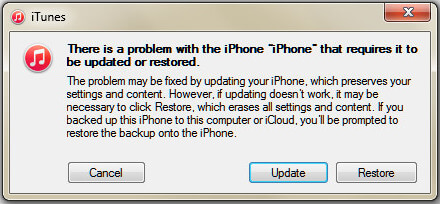
3. Adım İPhone'u güncelleme veya geri yükleme
Güncellemeyi seçerseniz, iTunes iPhone'unuzu otomatik olarak yeniden yükleyecek ve en yeni iOS sürümüne güncelleyecektir. Ve iPhone'daki verileriniz ve içerikleriniz silinmeyecek. Yani bu işlemi yapmadan önce, iPhone'u bilgisayara yedekle birinci olarak.
İPhone'unuzu geri yüklemek istiyorsanız, iPhone'unuz fabrika ayarlarına sıfırlanacak, ancak iPhone'unuzu da güncelleyecektir. Bu, iPhone verilerinizin ve içeriğinizin temizleneceği anlamına gelir. Daha önce iPhone yedeklemesi yaptıysanız, iPhone'u iCloud yedeklemesinden veya iTunes yedeklemesinden geri yüklemenize izin verileceğinden, bu şekilde size uygun. Değilse, seçiminize dikkat etmelisiniz.
Bu şekilde iPhone'unuzu fabrika ayarlarına sıfırlayacak ve iPhone'unuzu satın aldığınız orijinal durumuna yeniden başlatabilirsiniz. İPhone şifresini unuttuğunuzda iPhone'unuzu kaydetmek için bu yolu takip edebilirsiniz.
iPhone'un yeniden başlatılması başarısız olursa iPhone sabit sıfırlama genellikle kullanılır. Ancak bazı uygunsuz işlemlerle veri kaybetmenize neden olabilir. Bu yüzden tedavi etmek için dikkatli olmalısınız.
Apple desteği ile iPhone'u sıfırlama veya yeniden başlatma
Yukarıdaki yolları denedikten sonra, iPhone'unuzun aşağıdaki durumlarda sıkışıp kaldığını görürsünüz, daha sonra yardım için profesyonel personeline başvurmak için bir Apple mağazasına gitmeniz gerekir.